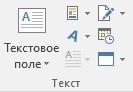Экспресс-стили
Главный инструмент по работе с экспресс-стилями обладает одним из самых больших меню в Ворде. Находятся они во вкладке «Главная» в поле «Стили».
Несомненно, создавать документ с помощью экспресс-стилей в Ворде очень удобно и интуитивно понятно, единственное, что мне кажется — не очень удобно реализована, так как в достаточно больших квадратных кнопках не уместились названия стилей целиком и их характеристики.

Мне нравится, что Ворд позволяет увидеть как будет выглядеть текст до применения стиля текста. Для этого следует установить курсор в любой из абзацев текста, а затем указать на один из квадратиков стиль ms word — именно указать, а не щёлкнуть и вы увидите, как абзац изменится в соответствии со стилем форматирования, который вы выбрали.
По умолчанию стили форматирования Word не всега могут вам подходить, либо их слишком много, то вы всегда можете освобовить место, удалив стили в Ворде. Как удалить стили в документе Word? Просто щёлкните правой кнопкой мыши по кнопке стиля и выберите «Удалить» из коллекции стилей. Сразу скажу, что стиль никуда не исчезнет полностью и вы всегда сможете его восстановить, а находиться он будет в специальном хранилище в Ворд.

Как создать стиль в Word
Теперь поговорим о том, как сделать стиль в Ворде. Создать экспресс-стиль возможно из любого фрагмента текста, уже оформили под себя:
- выделите текст, который выступает в качестве основы для нового стиля;
- щелкните по нему правой кнопкой мыши;
- в появившемся контекстном меню выберите «Стили» — «Создать стиль».

Кстати, с помощью меню, где вы удаляете стили, вы можете создать кнопку с экспресс-стилями в меню быстрого доступа, если вдруг захотите переделать полностью меню под себя и сократить отображение стилей.
Создавать стили в ворд легко, так же, как изменить стиль. Для этого вам нужно оформить текст в нужном форматировании, после чего выделить этот абзац и, выбрав нужный стиль в меню «Главная» нажать на него правой кнопкой мыши и выбрать «Обновить «Стиль» в соответствии с выбранным фрагментом». С помощью данной команды вы можете подкорректировать любой стиль из меню Ворд.

Ну и, наверное, самое главное — это нужно понять и научиться, как изменить стиль в ворде. Для этого из того же контекстного меню выберите кнопку «Изменить…» и в открывшемся меню изменяете стиль в соответствии с вашими пожеланиями форматирования.

В данном меню «Изменение стиля» вы можете настраивать размер кегля, выбирать шрифт, изменять курсив, выравнивание, межстрочный интервал и т.п.
Теперь кликайте на кнопку «Формат», которая находится в этом меню слева снизу.

В данном меню вы можете более подробно погрузиться в каждый из пунктов для более глубокой настройки стиля.
Теперь вы знаете что такое стиле в документе ворд, как с ними работать, как их настроить. Кстати, если вы заметили, то у вас предложены по умолчанию не только обычный стил, но и стиль оглавления Word, которые позволяют собирать содержание документа в автоматическом режиме.